Git is een versiebeheersoftware die wordt gebruikt om veranderingen in de broncode te analyseren tijdens softwareontwikkeling. Het kan worden gebruikt om wijzigingen in elke set bestanden bij te houden en het biedt snelheid, integriteit en ondersteuning voor niet-lineaire workflows. In dit artikel zullen we je de manier leren om twee branches samen te voegen of een gevorkte repository en een upstream repository samen te voegen.

Ga logo
Hoe twee branches samen te voegen op Git?
Git biedt een optie om een kopie te maken van elke upstream-repository en er wijzigingen in aan te brengen, zonder enig effect op de hoofdrepository. Dit maakt een tak van de upstream-repository aan en scheidt deze van de originele. Zodra de code echter is getypt en geoefend, kan deze worden samengevoegd met de originele repository en kunnen de aangebrachte wijzigingen worden opgeslagen. Daarom zullen we in de onderstaande stappen de methode aangeven om twee branches op Git samen te voegen. Daarom:
- Open de Terminal als je Linux of Mac gebruikt en open het Gitbash als u Windows gebruikt.
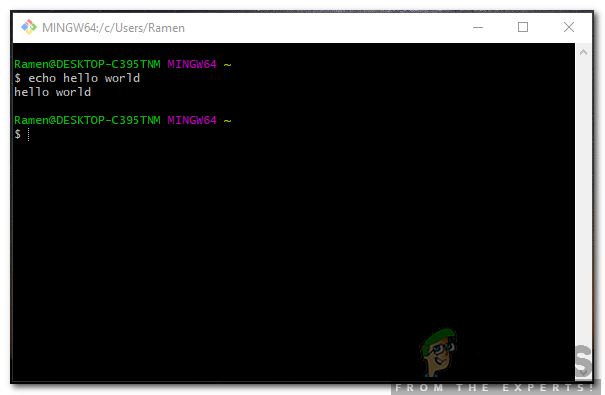
De GitBash openen op Windows
- Verandering de huidige directory van werken met uw lokale project.
- In deze stap zullen we “ controleren uit ”De branch waarin we willen dat de andere branch wordt samengevoegd. In jouw geval zou het de ' meester ' Afdeling. Om het uit te proberen, typ je de volgende opdracht in en druk je op ' Enter '.
$ git checkout master
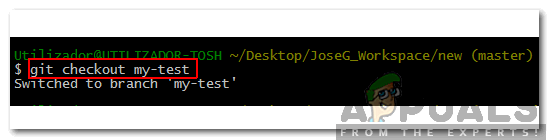
het uitvoeren van het Git Checkout-commando op de branch waarnaar moet worden samengevoegd
- Het is belangrijk dat we de gewenste branch uit de upstream-repository halen. We zullen dit doen met behoud van de vastleggeschiedenis zonder enige aanpassingen. Om dat te doen, typ je de volgende opdracht in en druk je op ' Enter '.
$ git pull https://github.com/ORIGINAL_OWNER/ORIGINAL_REPOSITORY.git BRANCH_NAME
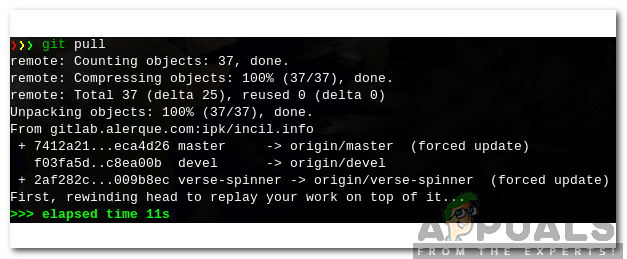
Git Pull Command uitvoeren in de terminal
- Als er tijdens het samenvoegen conflicten zijn, raadplegen dit pagina om ze op te lossen.
- Commit het samenvoegen en bekijk de aangebrachte wijzigingen om er zeker van te zijn dat ze bevredigend zijn.
- Om de samenvoeging naar je GitHub-repository te pushen, typ je de volgende opdracht in en druk je op ' Enter ' uitvoeren.
$ git push oorsprong master
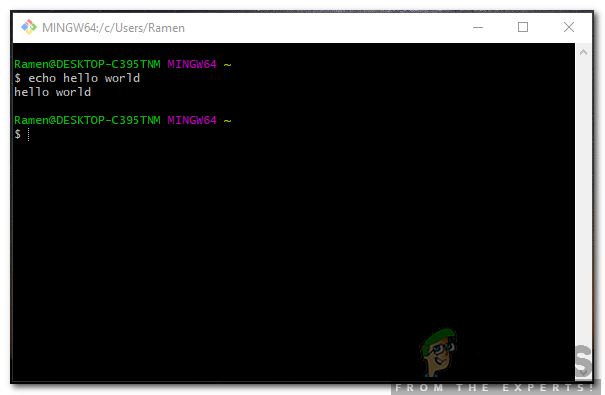
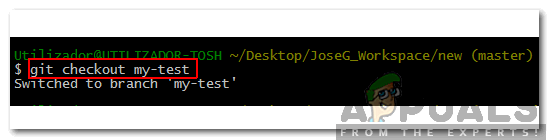
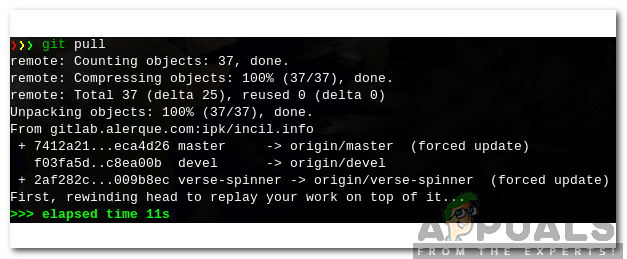














![[PS4 FIX] Kan niet communiceren met SSL](https://jf-balio.pt/img/how-tos/37/cannot-communicate-using-ssl.png)








